

このトピックでは、次の操作手順について説明します。
クラウド サービス管理ポータルにアクセスする
クラウド サービスのユーザーを追加する
クラウド サービスの管理者を追加する
クラウドサービス管理者アカウントを持っている場合は、登録されているプリンターを管理し、クラウドサービスアプリケーションのユーザーを管理できます。クラウドサービス管理者ポータルは Microsoft Azure でホストされています。
Settings Editor を開き、次に移動します。.
 「[接続性] 」タブ
「[接続性] 」タブ「[クラウドサービス管理ポータルを開く] 」をクリックします。
クラウドサービス管理ポータルに直接アクセスするには、使用するブラウザのアドレスバーに「https://remotecontrol.cpp.canon」と入力します。
ユーザーは、クラウド サービス管理者が追加する必要があります。
クラウド サービス管理ポータルにアクセスします。
クラウド サービス管理者としてログインします。
Add a new cloud service user フィールドに Microsoft アカウントまたは Google アカウントの電子メール アドレスを入力します。
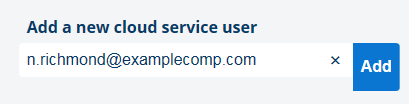 クラウド サービス アプリケーションのユーザーを追加する
クラウド サービス アプリケーションのユーザーを追加する[Add]をクリックします。
ユーザーは PRISMAlystics Dashboard ユーザーのリスト、PRISMAsync Remote Match ユーザーのリスト、Invited PRISMAsync Remote Control ユーザーのリストに追加されます。
このユーザーが PRISMAsync Remote Control アプリをインストールしてそのアプリを初めて使用すると、そのユーザーは Active PRISMAsync Remote Control ユーザーのリストに含まれます。
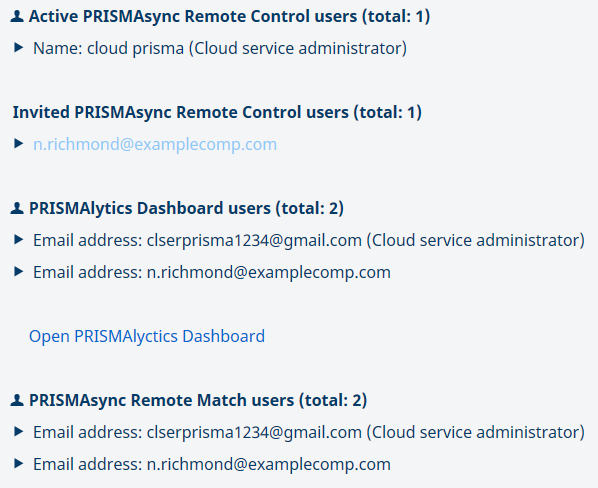 新しく追加されたユーザー
新しく追加されたユーザー[Log out] をクリックしてポータルを終了します。
 ログアウトする
ログアウトする新しいクラウド サービス管理者は、別のクラウド サービス管理者が追加する必要があります。新しいクラウド サービス管理者は Microsoft アカウントまたは Google アカウントも持っている必要があります。追加された直後のクラウド サービス管理者はまず、招待されたクラウド サービス管理者のリストに表示されます。そのクラウド サービス管理者は、クラウド サービス管理ポータルに初めてログインすると、管理者のリストに追加されます。
すべてのクラウド サービス管理者は、クラウド サービス専用の Microsoft アカウントまたは Google アカウントを作成することをお勧めします。
クラウド サービス管理ポータルにアクセスします。
クラウド サービス管理者としてログインします。
[Add a new cloud service administrator] フィールドに Microsoft アカウントまたは Google アカウントの電子メール アドレスを入力します。
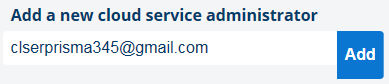 新しいクラウド サービス管理者を追加する
新しいクラウド サービス管理者を追加する[Add]をクリックします。
電子メール アドレスはまず、招待されたクラウド サービス管理者のリストに追加されます。
クラウド サービス管理者がクラウド サービス管理ポータルに初めてログインすると、そのアカウントはアクティブなクラウド サービス管理者のリストに追加されます。
 新しく追加されたクラウド サービス管理者
新しく追加されたクラウド サービス管理者新しいクラウド サービス管理者は PRISMAlystics Dashboard ユーザーと PRISMAsync Remote Match ユーザーのリストにも追加されます。
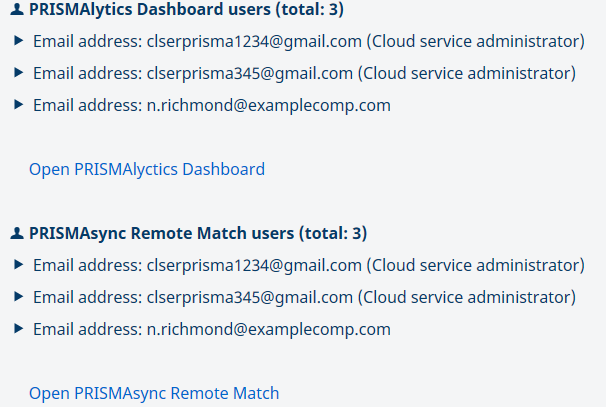 新しく追加されたクラウド サービス管理者
新しく追加されたクラウド サービス管理者[Log out] をクリックしてポータルを終了します。
 ログアウトする
ログアウトする